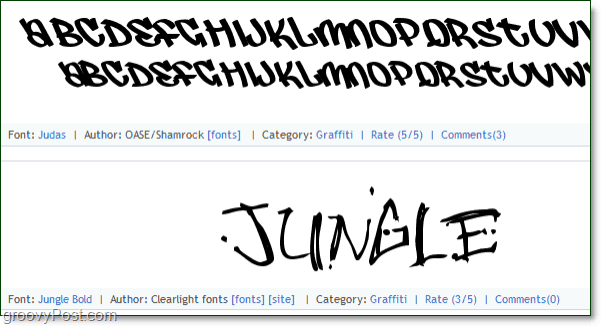Cara Mengubah Posting Blog Anda Menjadi Video: Pemeriksa Media Sosial
Video Media Sosial Blogging / / September 25, 2020
 Mencari cara mudah untuk membuat konten video?
Mencari cara mudah untuk membuat konten video?
Apakah kamu blog
Dalam artikel ini, Anda akan melakukannya pelajari cara mengubah postingan blog menjadi dua jenis video yang dapat Anda bagikan di media sosial.
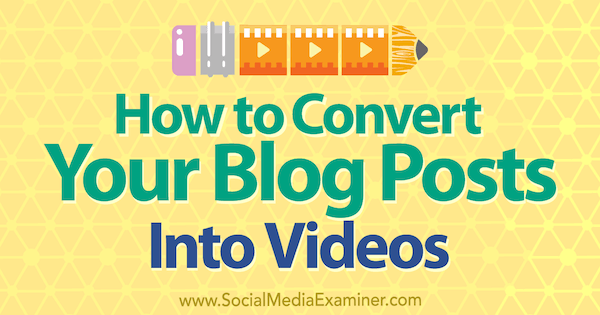
# 1: Segmen Posting Blog Anda untuk Pembuatan Skrip
Video adalah cara sempurna untuk menggunakan kembali konten Anda.
Mulailah dengan melihat posting blog Anda sebagai skrip. Namun, Anda tidak ingin merekam keseluruhan entri blog kata demi kata karena video yang dihasilkan akan agak membosankan. Sebaliknya, pikirkan bagaimana video Anda bisa sorot elemen penting dari kiriman Anda.
Tulis naskah Anda dengan cara yang memungkinkan Anda melakukannya bagi konten menjadi beberapa segmen pendek, karena merekam segmen pendek dengan baik lebih mudah daripada mencoba merekam narasi yang lebih panjang. Misalnya, sebagian teks dalam skrip Anda mungkin sertakan judul, konsep atau kutipan utama, atau satu atau dua detail pendukung yang akan membantu audiens Anda memahami konten.
Setelah Anda memiliki skrip tersegmentasi, Anda dapat memilih untuk merekam diri Anda sendiri di depan kamera atau membuat tayangan slide gambar diam dan teks.
# 2: Buat Video di Kamera
Jadi apa yang Anda tunjukkan dalam video Anda? Anda bisa dengan mudah rekam dirimu sendiri menggunakan ponsel cerdas Anda kamera video dan sebuah pengaturan mikrofon dan pencahayaan yang terjangkau. Jika Anda tidak memiliki pencahayaan studio, buat film di dekat jendela atau di luar.
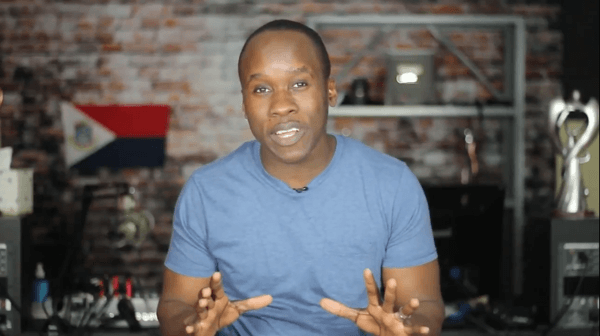
Saat Anda mulai, Anda bisa rekam semua skrip Anda dalam sekali pengambilan, tapi pastikan jeda di antara segmen dalam naskah Anda. Dengan cara ini, setelah Anda mengimpor video Anda ke editor video, memotong segmen Anda menjadi klip menjadi mudah. Misalnya, Anda mungkin melihat langsung ke kamera dan merekam diri Anda sendiri berbagi jenis segmen berikut, dengan jeda 3 hingga 5 detik di antara setiap segmen:
- Judul posting blog
- Poin-poin penting yang secara kasar selaras dengan subpos posting blog
- Konsep atau kesimpulan yang menurut Anda akan sangat menarik bagi audiens Anda
- Kutipan atau detail dari body copy
Setelah perekaman selesai, Anda pasti ingin menggabungkan beberapa segmen menjadi satu video. Untuk melakukan ini, umemuat file Anda ke alat pengeditan video favorit Anda. iMovie adalah pilihan yang bagus jika Anda memiliki komputer Mac, iPhone, atau iPad karena programnya sudah termasuk dan mudah digunakan. Jika Anda pengguna Windows, HitFilm Express adalah editor video gratis luar biasa yang kompatibel dengan komputer Windows dan Mac.
Kunci dari iMovie dan HitFilm Express adalah buat segmen video terlebih dahulu lalu tambahkan mereka dalam urutan yang diinginkan ke garis waktu video. Dalam contoh ini, Anda dapat melihat garis waktu HitFilm Express.
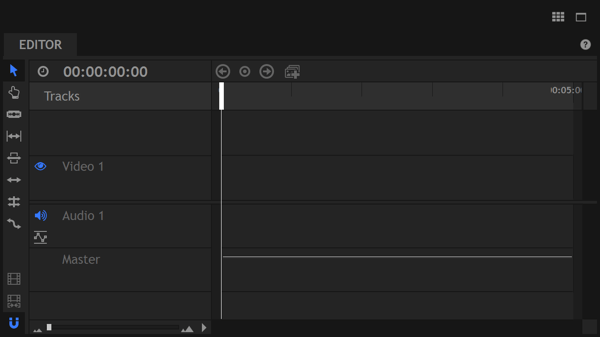
Meskipun artikel ini berfokus pada antarmuka iMovie, langkah umum yang sama berlaku untuk aplikasi pengeditan video lainnya. Jika Anda menggunakan HitFilm Express, lihat ini tutorial.
Mulailah mengedit dengan memecah segmen video Anda menjadi klip. Untuk melakukan ini, pisahkan video sebelum dan sesudah setiap segmen.
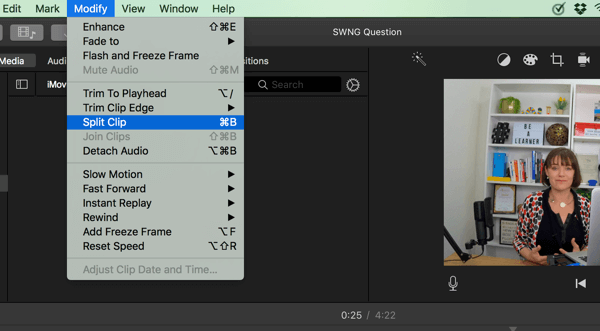
Dalam contoh ini, yang menampilkan versi desktop iMovie, klip akan dipisahkan di bagian akhir saat audio berubah menjadi garis datar. Tugas ini adalah saat jeda di antara setiap segmen menghemat waktu saat Anda mengedit video. Dengan petunjuk visual ini, Anda dapat dengan mudah menentukan tempat untuk mengklik dan menyisipkan pemisahan.
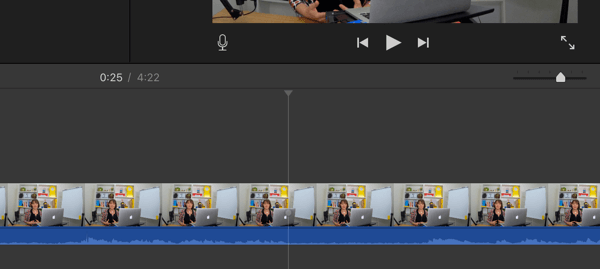
Sebuah garis akan muncul untuk menandai tempat Anda melakukan pemisahan pertama. Sekarang buat perpecahan lagidi sisi lain dari suara di mana jeda panjang berada.
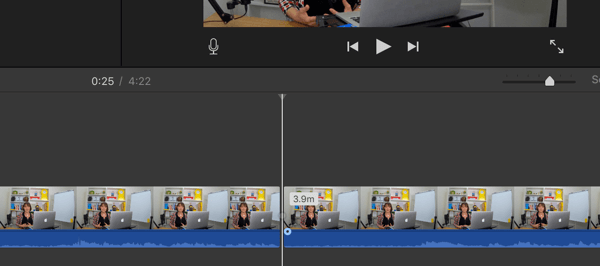
Lanjut, hapus video sebelum dan sesudah klip yang ingin Anda buat.
Dalam contoh ini, Anda memiliki adegan 4 hingga 5 detik. Simpan klip Anda sebagai file baru dengan nama deskriptif seperti "nama_intro entri blog". Kamu butuh ulangi proses pembuatan klip untuk setiap segmen video. Misalnya, Anda mungkin simpan segmen tambahan sebagai "titik_nama entri blog 1", "titik_ nama entri blog 2", dan seterusnya.
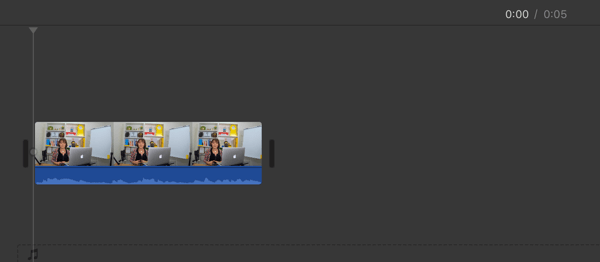
Setelah semua klip siap, buat proyek film baru dan impor klip Anda ke dalamnya. Dalam contoh ini, perhatikan bagaimana setiap klip diberi nama untuk mencerminkan segmen yang dikandungnya. (Sebagai manfaat tambahan dari memecah konten video Anda seperti ini, menggunakan klip ini di konten lain nanti dapat dilakukan dengan cepat dan mudah.)
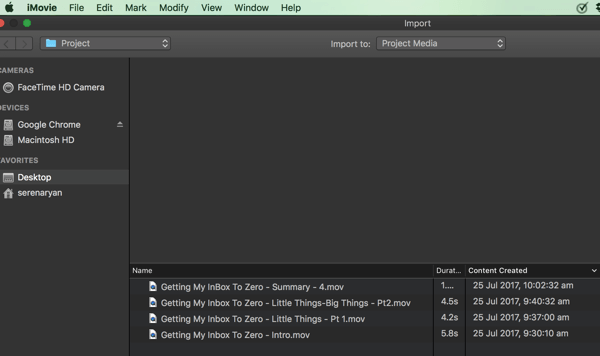
Setelah klip Anda diimpor ke proyek video Anda, Anda bisa seret dan lepas klip ke garis waktu, di mana pun Anda bisa taruh setiap klip secara berurutan dan masukkan transisi, slide judul, dan seterusnya di antara setiap klip.
Dapatkan Pelatihan Pemasaran YouTube - Online!

Ingin meningkatkan keterlibatan dan penjualan Anda dengan YouTube? Kemudian bergabunglah dengan pertemuan ahli pemasaran YouTube terbesar dan terbaik saat mereka berbagi strategi yang telah terbukti. Anda akan menerima petunjuk langsung langkah demi langkah yang difokuskan pada Strategi YouTube, pembuatan video, dan iklan YouTube. Menjadi pahlawan pemasaran YouTube untuk perusahaan dan klien Anda saat Anda menerapkan strategi yang mendapatkan hasil yang terbukti. Ini adalah acara pelatihan online langsung dari teman Anda di Penguji Media Sosial.
KLIK DI SINI UNTUK RINCIAN - PENJUALAN BERAKHIR 22 SEPTEMBER!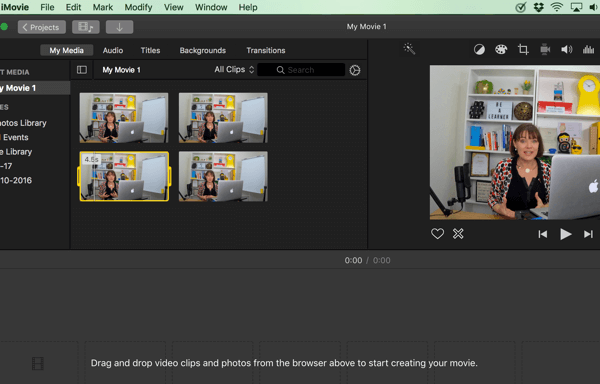
Untuk pratinjau video Anda, klik tombol Putar.
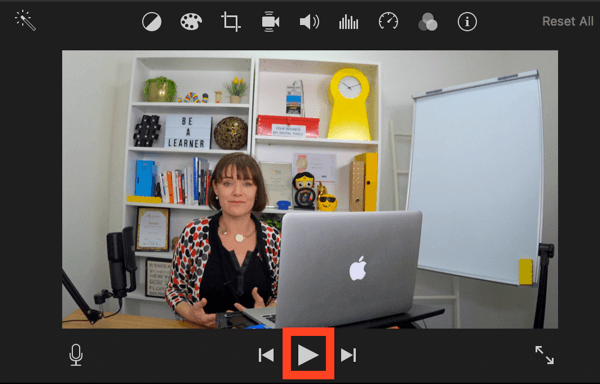
Jika, setelah melihat pratinjau, Anda perlu memindahkan klip, cukup klik dan seret ke posisi yang diinginkan.
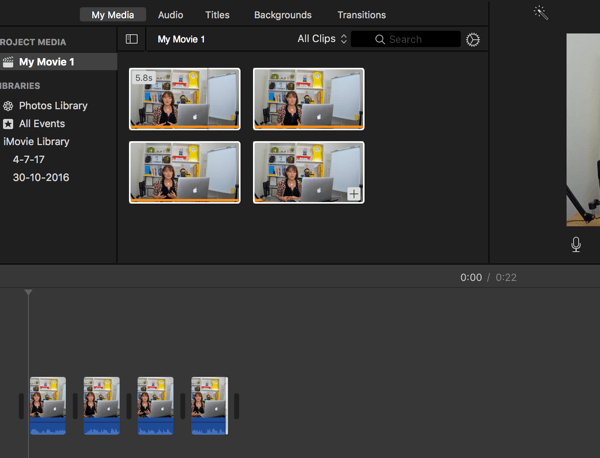
Saat Anda senang dengan itu, ekspor video Anda ke dalam format video yang Anda inginkan dan unggah file video yang dieksporke platform media sosial favorit Anda.
Dari Hal-Hal Kecil, Hal-Hal Besar Tumbuh, Mengingat Kesempatannya
Mengubah kebiasaan. Ini tidak mudah, tidak terjadi dalam semalam, namun, jika Anda memulai dengan perubahan kecil, hal-hal besar, dapat dan memang terjadi. Alat-alat digital, dapat membantu kita, jika kita memiliki kesadaran dan kita mengontrolnya (jangan biarkan mereka mengontrol kita).
Diposting oleh Serena Dot Ryan pada hari Rabu, 2 Agustus 2017
Tip: Pastikan Anda tambahkan keterangan ke video Anda karena banyak penonton akan menonton tanpa suara, terutama di Facebook. Banyak platform media sosial memiliki alat yang menghasilkan teks untuk Anda, dan kemudian memungkinkan Anda untuk meninjau dan mengedit teks yang dihasilkan.
# 3: Kembangkan Video Slideshow
Membuat tayangan slide dengan gambar dan teks dari posting blog Anda adalah cara yang lebih cepat untuk menghasilkan video daripada merekam diri Anda sendiri dan mengedit klip video.
Kamu bisa menggambar dari perpustakaan besar stok foto dan video, dan program seperti Adobe Spark memungkinkan Anda menyusun tayangan slide gambar dan kata. Adobe Spark adalah program berbasis browser atau aplikasi gratis untuk membuat video hanya dalam beberapa menit.
Kuncinya adalah mengetahui apa yang ingin Anda katakan. Karena Anda sudah membuat skrip berdasarkan postingan blog, mengubah tujuan postingan Anda sebagai video seharusnya relatif cepat dan mudah.
Untuk memulai, daftar ke Adobe Spark (atau program serupa) dan buat proyek baru. Kemudian klik lingkaran merah berlabel Video.
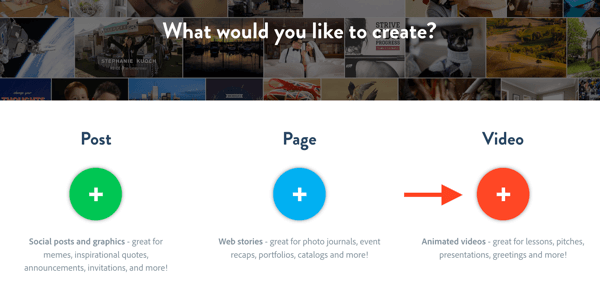
Anda dapat membuat video Anda berdasarkan template atau mulai dari awal. Jika Anda ingin membuat video dengan cepat, templatnya berguna.
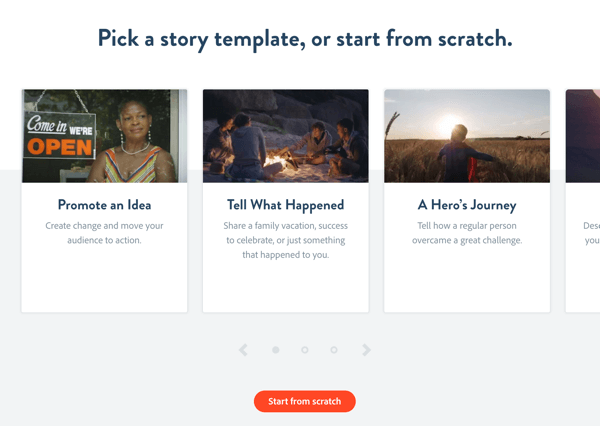
Setelah kamu pilih template, pilih gaya slide Anda ingin membuat: Video, Teks, Foto, atau Ikon.
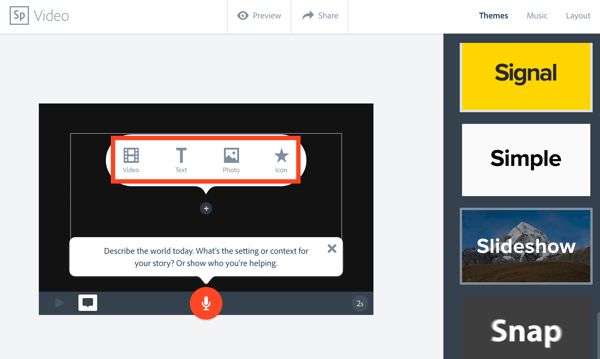
Sekarang tambahkan sorotan posting blog Anda di slide.
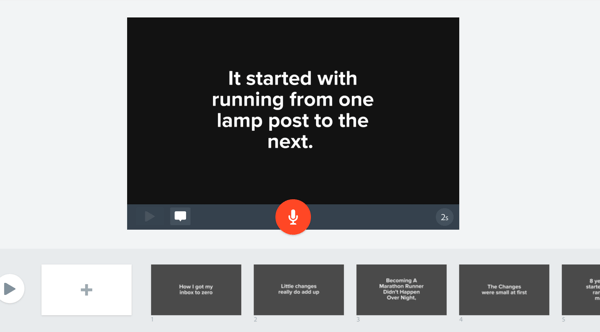
Contoh di bawah ini didasarkan pada template sederhana, dan menunjukkan bagaimana template telah disesuaikan dengan teks dan gambar dari postingan blog. Kamu bisa memindahkan slide hingga pengorganisasian konten menghidupkan kisah Anda.
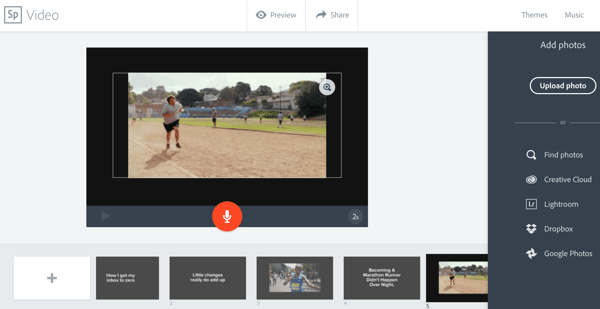
Jika Anda puas dengan kontennya, Anda bisa ubah warna tema dan musik. Pilih dari opsi yang tersedia di kanan atas, tetapi perhatikan bahwa Anda terbatas pada opsi yang disediakan Adobe Spark; Anda tidak dapat mengupload musik Anda sendiri atau mencampur tema warna Anda sendiri.
Setelah selesai, ekspor atau unduh file. Untuk melakukan ini di Adobe Spark, klik Bagikan di bagian atas jendela pengeditan.
Di jendela yang muncul, pastikan Anda alihkan opsi Hapus Merek Adobe Spark ke Aktif jadi video Anda tidak menampilkan merek aplikasi. Kemudian di sebelah kiri di bawah slide judul Anda, klik Download.
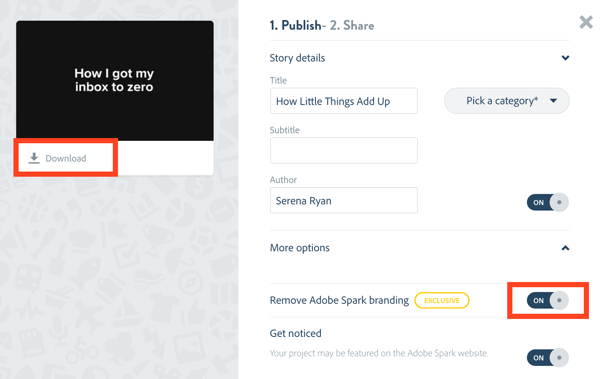
Anda sekarang memiliki video Anda dibuat secara gratis tanpa tanda air pencitraan merek di atasnya.
Tip: Jika Anda menyukai Adobe Spark, Anda juga dapat merekam segmen video Anda dan mengubahnya menjadi klip. Kemudian tambahkan klip tersebut ke Adobe Spark bersama dengan teks dan gambar apa pun dari posting blog Anda.
Kesimpulan
Posting blog adalah banyak materi sumber bagi pemasar media sosial yang ingin memperluas jangkauan mereka dengan video. Faktanya, ketika Anda mulai melihat blog Anda sebagai skrip, Anda mungkin melihat banyak aplikasi. Misalnya, Anda dapat membuat video panduan yang lebih panjang untuk YouTube dan menggunakan satu klip dari video tersebut untuk membuat video yang lebih pendek untuk Facebook atau Instagram.
Bagaimana menurut anda? Ingin mencoba teknik apa saja dari postingan ini? Sudahkah Anda menggunakan salah satu alat yang disebutkan dalam posting ini? Silakan bagikan pemikiran Anda di komentar.